Pourquoi flasher?
Il suffit par exemple de vouloir migrer vers un processeur Intel Core2Quad pour s’apercevoir que la carte-mère que vous possédez ne supporte normalement que le Core2Duo. Un petit tour sur le site constructeur de la carte-mère permet alors de découvrir une toute nouvelle version du bios, apportant justement le support du nouveau processeur.
Les mises à jour du bios permettent également d’apporter de nouvelles fonctionnalités pour l’overclocking par exemple. En offrant le support non officiel d’une fréquence FSB plus élevée. Ou en mettant à jour la partie gestion du RAID, du réseau, de l’audio ou encore d’utilitaires intégrés au bios. C’est notamment le cas du constructeur DFI qui propose l’utilitaire Memtest inclus dans le bios.
Pour finir, on parle également de firmware. Ce terme désigne lui aussi le bios, mais s’adresse essentiellement à certains périphériques tels qu’un routeur, une carte graphique ou encore un lecteur/graveur optique.
1 Prendre quelques précautions :
Malheureusement, si la mise à jour du bios permet de rendre bien des services, cette étape reste très dangereuse. Il suffit d’utiliser une version de bios incompatible avec votre matériel pour le rendre totalement inopérant. Une coupure d’électricité pendant la procédure de mise à jour suffit également à endommager le matériel. Toutefois, à moins que le réseau électrique de votre habitation soit en mauvais état, ou que vous preniez le risque de mettre à jour le bios pendant un violent orage, ce genre de désagrément est heureusement assez rare. Mais si la paranoïa vous gagne, vous pouvez toujours utiliser un onduleur.
Il faut donc pour commencer, identifier avec précision le modèle de votre carte-mère à l’aide d’un utilitaire tel que PC Wizard 2007 ou CPU-z, ou encore en ôtant le panneau latéral de votre tour PC. L’inscription du modèle exact étant généralement sérigraphié sur le PCB de la carte-mère.

Le numéro de version du BIOS est généralement indiqué sur la page de démarrage.
Reste ensuite à relever la version du bios de votre carte-mère, généralement notifié sur la page de démarrage POST de votre PC. Si vous n’avez pas le temps de repérer et de relever la bonne version du bios, aidez-vous de la touche « pause » pour figer la page de démarrage. Ou ouvrez le panneau d’administration du bios, généralement à l’aide de la touche SUPPR ou F2 suivant les modèles de cartes-mères.
Une fois que vous serez en possession de la version du bios que vous utilisez, vous n’aurez plus qu’à vérifier l’existence d’une mise à jour sur le site du constructeur. En prenant soin par ailleurs, de lire les changements apportés avec cette mise à jour ainsi que les notes concernant les outils et la méthode de mise à jour à utiliser.
2 La mise a jour sous windows :
Les plus grands cas de retour SAV provenant d’une « simple » erreur humaine résultant de l’utilisation d’une mauvaise version de bios, les constructeurs proposent de plus en plus en utilitaire de mise à jour sous Windows. Celui-ci est généralement intégré au CD de pilotes fourni avec votre carte-mère.
Et dans ce cas, la procédure de mise à jour a été sérieusement sécurisée puisque tout est automatisé par l’utilitaire. Celui-ci vérifie sur les serveurs du constructeur, la disponibilité d’une nouvelle version de bios correspondant à votre carte-mère. Si tel est le cas, l’utilitaire procède alors à la mise à jour et vous n’aurez pour seule tâche que de vous assurer de ne pas fermer la session de Windows. Vous n’avez donc aucun risque de vous tromper.
3 La mise a jour sous dos :
L’autre méthode consiste à réaliser la mise à jour directement sous DOS. Pour cela vous devrez possédez un lecteur de disquettes ainsi qu’une disquette de boot qu’il suffit de créer simplement sous Windows. Pour ce faire, ouvrez le poste de travail, et après avoir inséré une disquette, faites un clic droit sur le lecteur de disquettes, sélectionner l’option formater et créer un disque de démarrage MS-DOS. Copiez ensuite les fichiers nécessaires à la mise à jour de votre bios.
Toutefois, le lecteur de disquettes devenant de plus en plus rare, il est possible de créer une clé USB bootable. La méthode la plus simple consiste à utiliser l’utilitaire HP USB Disk Storage Format Tool qui fonctionne avec une grande majorité de clés USB. Toutefois, avant d’aller plus loin, vous devrez vérifier que votre carte-mère permet bien de booter sur un support amovible de type USB (clé USB, carte mémoire, disque dur externe, etc.). Ce qui devrait être le cas, grand nombre de cartes-mères supportant aujourd’hui le démarrage PC à partir de supports amovibles externes autres que le CD/DVD.
Heureusement pour nous, l’utilitaire HP USB Disk Storage Format Tool permet de s’affranchir de cette tâche. Commencez par télécharger celui-ci, avant de l’installer http://h18000.www1.hp.com/support/files ... 20306.html. Sans oublier les fichiers nécessaires au démarrage, à savoir l'archive HPUSBFW_BOOTFILES http://www.generation-nt.com/divers/cli ... solus.net%, qu’il vous suffira de décompresser dans le répertoire temporaire de votre choix.
Exécutez alors l’utilitaire HP USB Disk Storage Format Tool, sélectionnez la lettre assignée à votre clé USB, puis sélectionnez l’option Create a DOS startup disk sans oublier d’indiquer le répertoire temporaire dans lequel cous avez décompressé l’archive contenant les fichiers de démarrage.
Une fois la procédure terminée, copiez les fichiers nécessaires à la mise à jour du bios sur votre clé.
Exemple, l’archive m622a12.zip que l'on doit décompressé directement sur la clé bootable
Provenant là encore du constructeur Hewlett Packard, l’utilitaire HP Flash Drive Boot Utility http://h18023.www1.hp.com/support/files ... 24828.html permet d’atteindre le même objectif. Modifier votre clé USB pour la rendre bootable à l’aide de fichiers de démarrage DOS sous la forme de fichiers images. Images que l’on peut trouver un peu partout sur le Net après une rapide recherche. Néanmoins, pour ceux qui n’ont pas trop envie de faire des recherches, je recommande le site bootdisk http://www.generation-nt.com/divers/cli ... otdisk.htm et allbootdisks.
Le fonctionnement de l’utilitaire HP Flash Drive Boot Utility est relativement simple et vous devrez commencer par indiquer la lettre assignée à votre clé USB. Le plus simple est ensuite de sélectionner l’option Create New or Replace Existing Configuration qui aura pour effet de complètement écraser les données présentes sur votre clé USB. Mais vous aurez également la possibilité de rajouter les fichiers nécessaires au démarrage sans écraser vos données.
L’étape suivante permet d’indiquer la source des fichiers nécessaires au démarrage. Pour ceux qui ne possèdent pas de lecteur de disquettes, l’utilisation d’un fichier image est inévitable, mais très simple. Puisqu’il suffit de télécharger le fichier image de votre choix, par exemple l’image de la disquette de démarrage de Windows 98 SE, voire du système DOS.
Il ne reste plus qu’à valider votre choix avant de refermer l’assistant. Pour finaliser la procédure, vous devrez alors débrancher votre clé USB. Pour ensuite la rebrancher et copier les fichiers nécessaires à la mise à jour de votre bios.
4 La mise a jour du bios pratique :
Une fois votre clé USB bootable créée, il vous faudra modifier les paramètres du bios de votre carte-mère pour changer la priorité de démarrage de vos périphériques. Suivant le modèle de votre carte-mère, cette étape n’est pas obligatoire puisque certains modèles permettent de choisir à la volée le périphérique sur lequel démarrer. Cette option est généralement accessible à l’aide de la touche ESC/Suppr lors du processus de démarrage.
Une fois le système DOS, contenu sur votre clé, démarré vous n’aurez plus qu’à vous rendre dans le répertoire contenant les fichiers de mise à jour du bios. C'est-à-dire, et au minimum, la nouvelle version du bios (fichier au format .bin), l’utilitaire de mise à jour (awdflash.exe par exemple), et le fichier texte distillant les instructions précises et nécessaires pour réussir la mise à jour du bios.
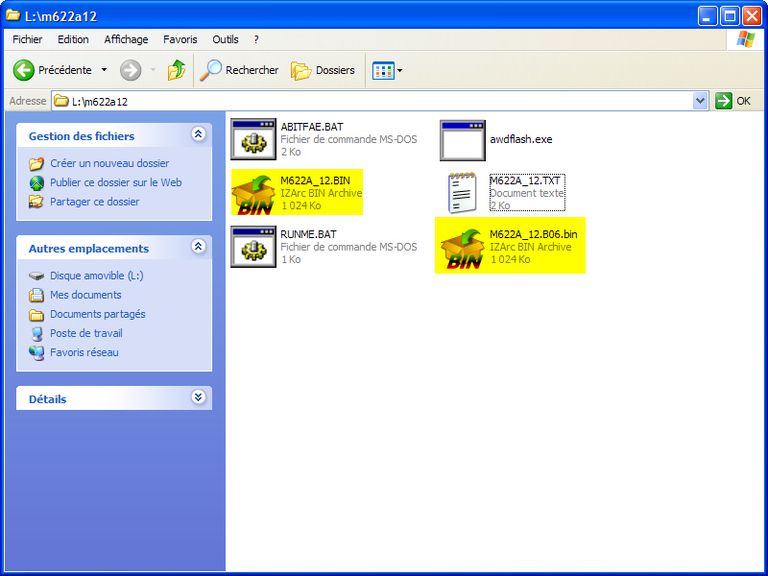
Il faut saisir la commande :
awdflash.exe M622A_12.BIN /py /sn /cd /cp /cc /cks /R pour lancer la mise à jour. Mais n’hésitez pas à lire consciencieusement le fichier texte et la partie support du site constructeur pour être certain de saisir les bons paramètres de mise à jour. Celui-ci proposant systématiquement un tutoriel.
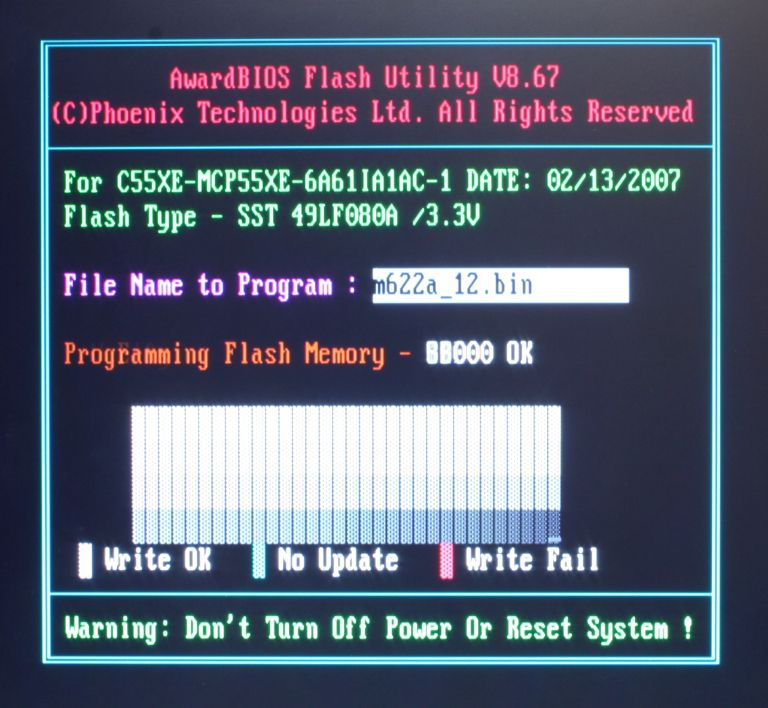
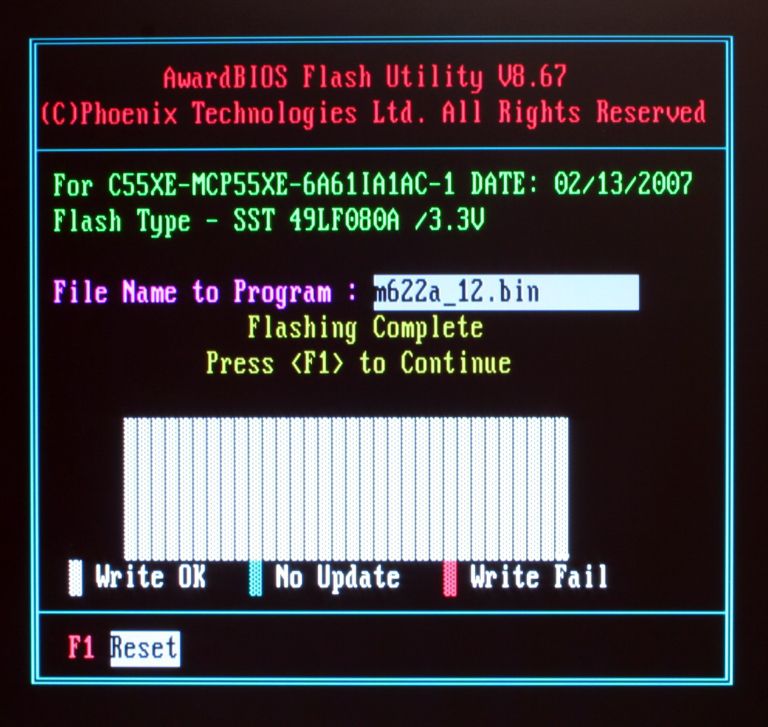
Afin de simplifier davantage la mise à jour du bios, une étape jugée délicate et dangereuse, certains constructeurs n’hésitent pas à inclure le fichier runme.bat qui permet tout simplement d’automatiser la mise à jour du bios. Il suffit pour cela de saisir la commande runme.bat sous l’environnement DOS.
Pour rappel, la commande ‘CD nom du répertoire’ permet de vous déplacer d’un répertoire à l’autre. La commande DIR permettant quant à elle de dresser une liste du contenu d’un répertoire.
Une fois la mise à jour réussie, les constructeurs recommandent de charger les paramètres par défaut du bios avant de redémarrer et de reconfigurer celui-ci en fonction de vos besoins.
ATTENTION toutefois, car la mise à jour du bios ne peut en aucun cas
s’effectuer sous l’invite de commandes ms dos de Windows !
5 Que faire en cas de crash du bios? :
Si malgré cela, l’irréparable venait à se produire, tout n’est pas perdu pour autant. En cas de crash bios, la carte-mère est généralement capable (et uniquement) de rechercher le lecteur de disquettes. Il faut donc visiter au préalable les forums et la partie support technique du constructeur pour vérifier s’il existe une méthode permettant de créer une disquette de réparation. Celle-ci contient alors les fichiers de démarrage, le bios ainsi qu’un fichier .bat permettant d’automatiser la récupération du bios de secours. Asustek propose par exemple son utilitaire CrashFree Bios. Il suffit alors de simplement insérer le CD fourni avec votre carte-mère pour exécuter la tentative de réparation automatique. Les modèles P5K et P5b utilisent par exemple cette technologie.
Certaines cartes-mères intègrent un système de récupération d'urgence
en cas de flashage du bios raté. Comme la technologie DualBIOS de Gigabyte.
Mais d’autres constructeurs proposent également des alternatives. Gigabyte propose notamment deux solutions de récupération d’urgence : le DualBIOS Plus (GA-M59SLI-S5) associant le dualBIOS (mêmes BIOS sur deux ROMS bien distinctes) et le Xpress BIOS Rescue, avec pour finir le Virtual DualBIOS. Dans le cas du dualBIOS « pur », la carte-mère intègre deux ROMS contenant le bios. De cette façon, en cas de flashage raté, le deuxième bios reprend le relai et l’utilisateur peut le restaurer facilement.
Mais si dans le pire des cas, aucune solution ne venait à vous sortir d’affaire, vous n’auriez d’autre choix que de renvoyer votre matériel au SAV du constructeur pour peu que votre garantie soit encore valable. Dans le cas contraire, et avant de jeter votre carte-mère par la fenêtre, passé par le site BIOS Recovery Center
http://biosrecovery.com/. Moyennant une trentaine d’euros, vous recevrez alors la ROM de remplacement avec l’outil d’extraction adapté, les instructions permettant de réaliser le remplacement de la ROM vous-même, un support technique gratuit et une offre de réduction pour d’autres ROMS.